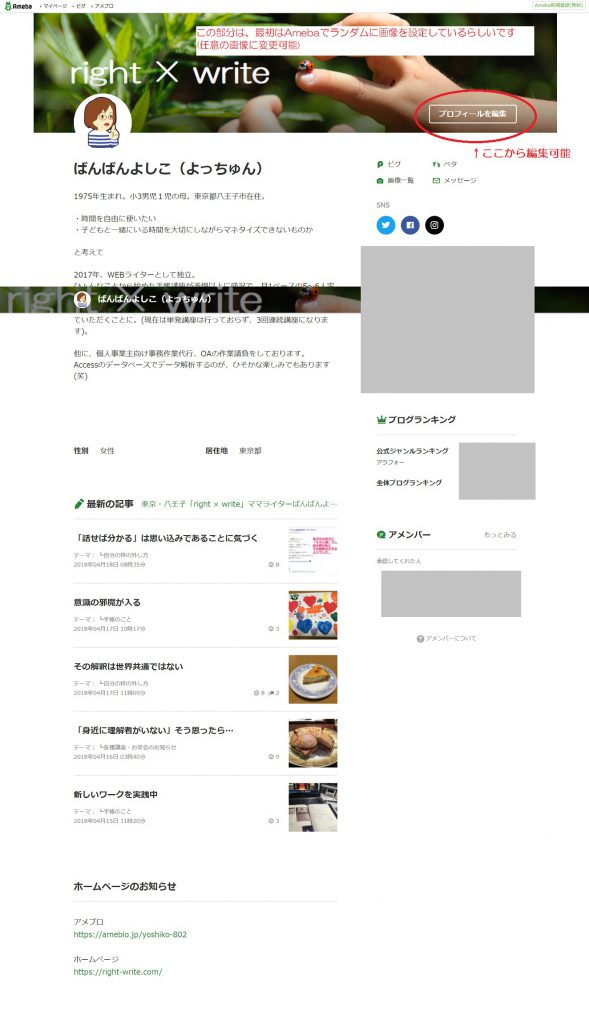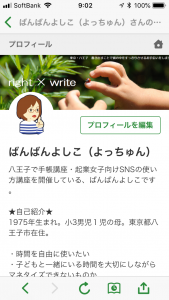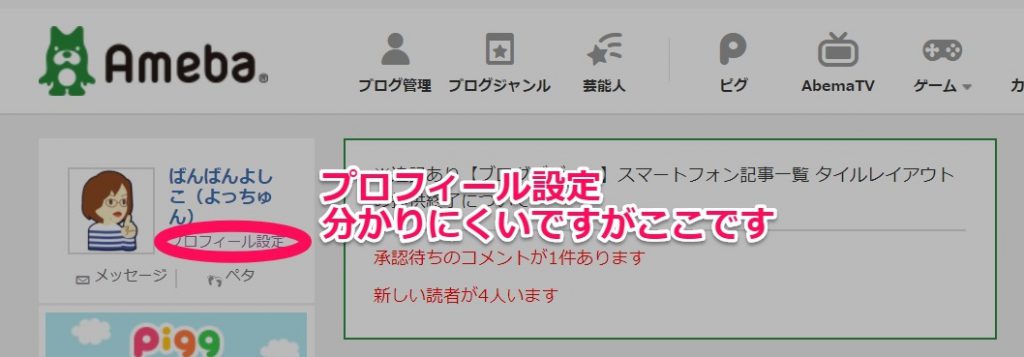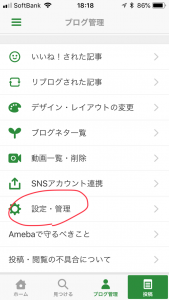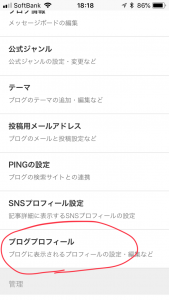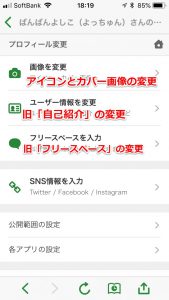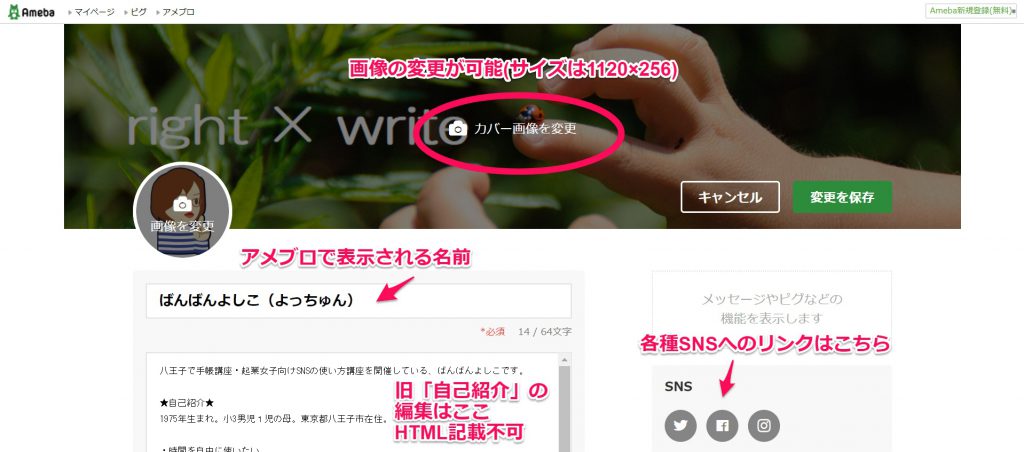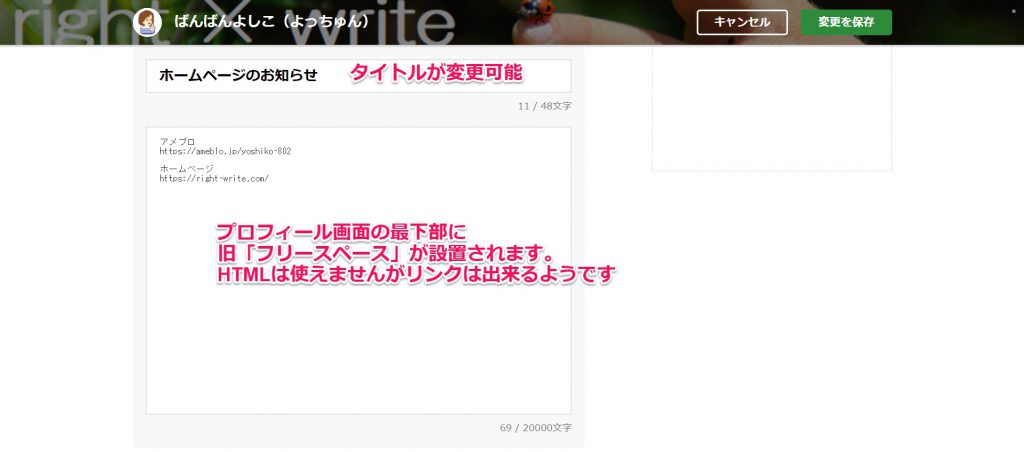2018年4月、プロフィール画面が大幅仕様変更【アメブロユーザー必見】
[speech_bubble type=”ln-flat” subtype=”R1″ icon=”tomato2.png” name=”トマトさん”] アメブロのプロフィール、レイアウトが大幅変更です![/speech_bubble]
[speech_bubble type=”ln-flat” subtype=”L1″ icon=”yoshiko.png” name=”よっちゅん”] ああ、噂になっていた「アレ」ね。昨日だったのね。[/speech_bubble]
[speech_bubble type=”ln-flat” subtype=”R1″ icon=”tomato2.png” name=”トマトさん”] 自己紹介もフリースペースもHTMLがすべて無効になっています[/speech_bubble]
[speech_bubble type=”ln-flat” subtype=”L1″ icon=”yoshiko.png” name=”よっちゅん”] あらら…[/speech_bubble]
こんにちわ。昨日(2018.04.18)の夜から「アメブロのプロフィール画面が変わった!」と、アメブロユーザー(の一部)で大騒ぎになっているようです。
個人ユーザーさんからすると「なんのこっちゃ」なんでしょうけど、お仕事の宣伝にアメブロを使っている人にとっては大打撃のようです(ここで商業利用については敢えて触れないことにしますw)。
今回は、アメブロプロフィール画面(自己紹介、フリースペース)の仕様変更についての詳細と、どのように対応したらいいかを詳しく説明します。
スポンサーリンク
もくじ
主な変更箇所
今回のプロフィール画面の主な変更点は以下の通りです。
自己紹介
- HTMLが無効化されている(スマホではまだ見られる…という報告もあり)
- 文字の装飾色の変更、絵文字が使えなくなっている
フリースペース
自己紹介と基本的に同じですが、あとは「写真や画像が表示されない」というところが大きな問題のようです。
アメブロ公式では4月上旬に仕様変更の予告済み
アメブロカスタマイズやアメブロコンサルティングをお仕事にされている人から、噂は聞いてましたが…公式にも掲載されていたようです。
※4/3追記あり※【プロフィール統合】リリース日や統合に関する影響についてのご案内(アメーバスタッフブログ)
【プロフィール統合】新プロフィールのリリースについて (アメーバスタッフブログ)
自己紹介とフリースペース欄について、既に入力がされているhtmlタグは、タグを削除した状態で表示されるようになります。
(略)
上記に伴い、入力されている内容によっては
・表示崩れ
・文字装飾がなくなることによる意味合いの変化
・URL(リンク)が文字列として表示される
などの影響が出ることがあります。出典:アメーバスタッフブログ
この記事で、変更日時は4月18日と明記されています。
【プロフィール統合】メンテナンスのお知らせ 4月18日 (アメーバスタッフブログ)
新「プロフィール画面」はこうなっている
パソコンの場合
ちょっと画像が大きいですが、プロフィールのページはこんな感じです。
色文字や絵文字はすべて「なかったこと」に。
自己紹介のリンクも「なかったこと」に。
フリースペースは最下部に異動になった上、写真や画像、HTMLで記載したリンクも「なかったこと」に。
この部分をカスタマイズしていた人の悲鳴が、私のところにも聞こえてきました。。。
(実は私、アメブロも持ってるんだけど、この画面にあまり力を入れずにプロフィール記事は別途作成していたのであまり影響が無かったという…w)
スマホの場合
パソコンと同じです。まだ「スマホからはリンクが生きてる」って報告もあるようですが…(パソコンとスマホ、androidとiPhoneでは仕様変更のタイミングがずれることがあるので様子見です。新しいことが分かりましたら追記します)
プロフィールの編集方法
皆さんが気になるのは「じゃあ、どこをどのように直せばいいのよ?」ってところですよね。
プロフィール変更画面への行き方(PCの場合)
アメブロの「マイページ」を開いて「プロフィール設定」をクリックすると、プロフィール設定画面に推移します。
プロフィール変更画面への行き方(スマホの場合)
Amebaのスマホアプリを開いて画面下部の「ブログ管理」をタップ
その後、「設定・管理」をタップ
「ブログプロフィール」をタップ
それぞれ、変更したい項目をタップ
これで変更が出来ます。
最上部の画像サイズは1120×256で
まず、画面上部の説明をしますね。こちらはプロフィール編集画面の上部です。
一番の注目点は、最上部の(プロフィール画像のバック?にある)画像が変更できる、というコトです。
サイズは1120×256のようです。ブログのヘッダー画像をそのまま使うと、縦横比が変わって違和感を感じる人が多いようなので、面倒でも別途画像を用意したほうがいいようです。
画面下部(旧:フリースペース)の編集画面
プロフィール画面、スクロールすると最上部に自分のニックネームと画像が出てくる仕様になったようです。
こちらは、旧「フリースペース」になります。
こちらは、タイトルが変更できるようになりました。ホームページなどは、HTMLを使わずにURLを記載すればリンクされるようになっています。
無料ブログサービスを利用するときの注意点
無料ブログサービス(特にアメブロ)は、入力画面が使いやすい、スマホからも投稿しやすい、難しい知識が無くてもブログを開設できるメリットがあります。アメブロは読者登録や「いいね」機能もあることから、SNS要素も欲しいユーザーさん中心に根強い人気があります。
しかし、アメブロなどの無料ブログサービスは、運営者側の一方的な規約変更や仕様変更などがあると対応しなければならないというデメリットがあります。特に、アメブロは公式の引越しツールが無いので、アメブロから他のブログにお引越しするときには工夫が必要になります。
今回の仕様変更は、商用利用のユーザーに対して規制をかける意味合いもあるのではないか、という噂(あくまで「噂」ですよ)が上がっています。
アメブロを「お仕事ブログ」にしている人は、お仕事が軌道に乗ったらアメブロ以外でも発信できるツールを用意しておくことをお勧めしています。
スポンサーリンク